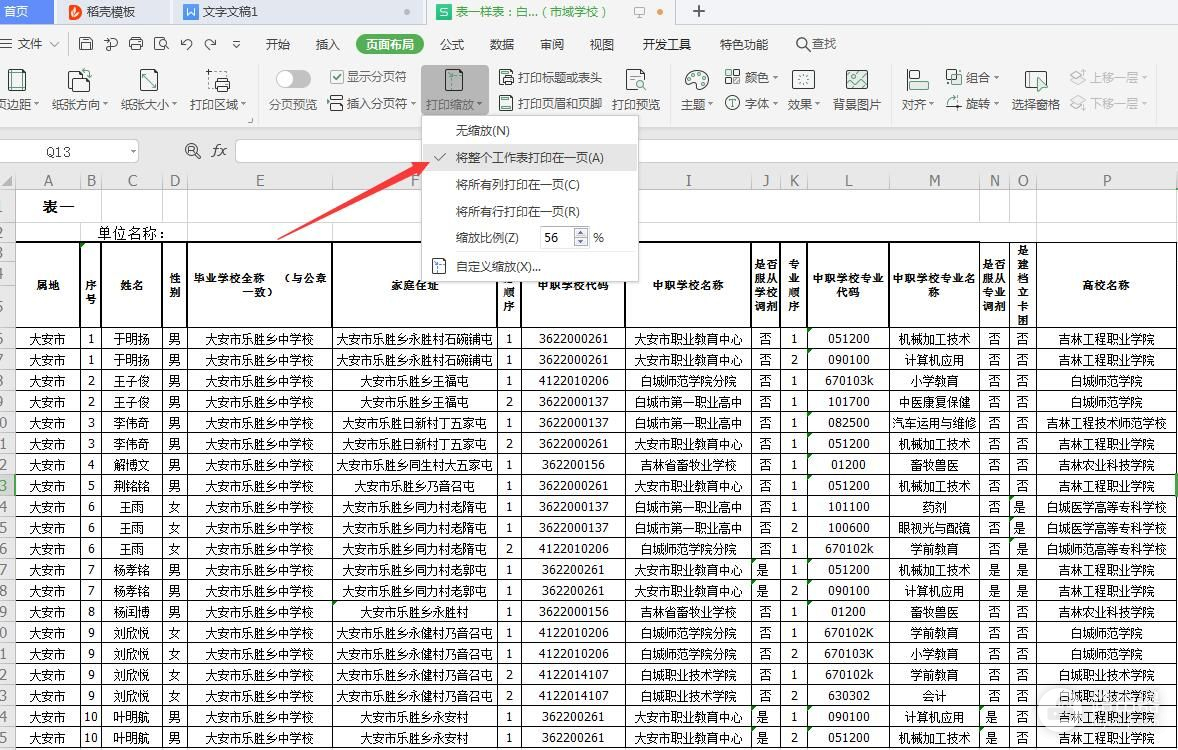将长页面的电子表格打印在一张纸上(把表格内容打印在一张纸上)
小编:圣子
更新时间:2022-08-30
运用电脑办公,已经是现代社会的鲜明特点,所以有人说,不会电脑,就相当于不会写字——文盲。
电脑功能丰富强大,若能掌握一些小技巧,则更能锦上添花。这里就分享一例。
生活中,我们经常会遇到电子表格很长,即使设置了页面横向,仍然无法将所有列打印到一张纸上,怎么办呢?我们以wps平台为例,介绍一个“绝招”(excl设置类似),如下图所示:
根据内容的长度,我们可以尝试两种操作方法:
1. 若表格宽出一页的内容不多,只超出两三列,如下图所示:

这时可以通过调整列宽,允许的话,可以增加行宽,使单元格内的文字自动换行;
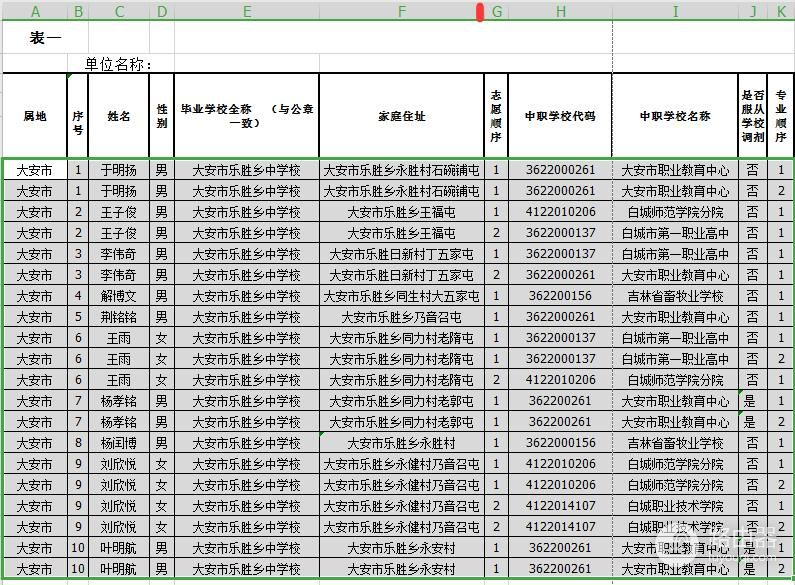
可以调整字号,直至所有列都能显示在一页纸上。如下图所示:
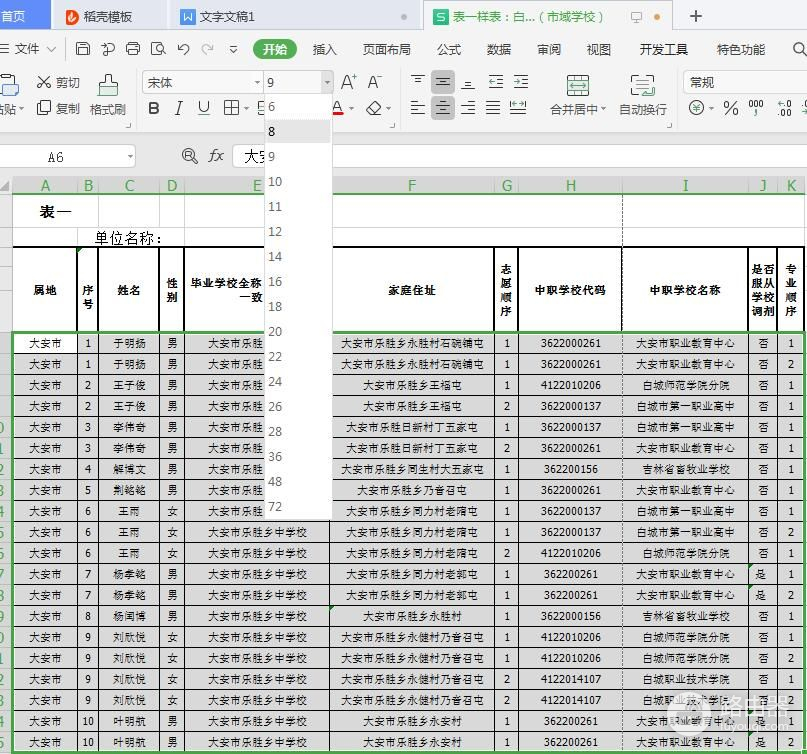
2. 若表格宽出一页的内容较多,无法通过手动调整列宽和字号解决,或者手动解决起来较麻烦,得一列一列调整很多列,则有如下方法,可以说“一键搞定”:
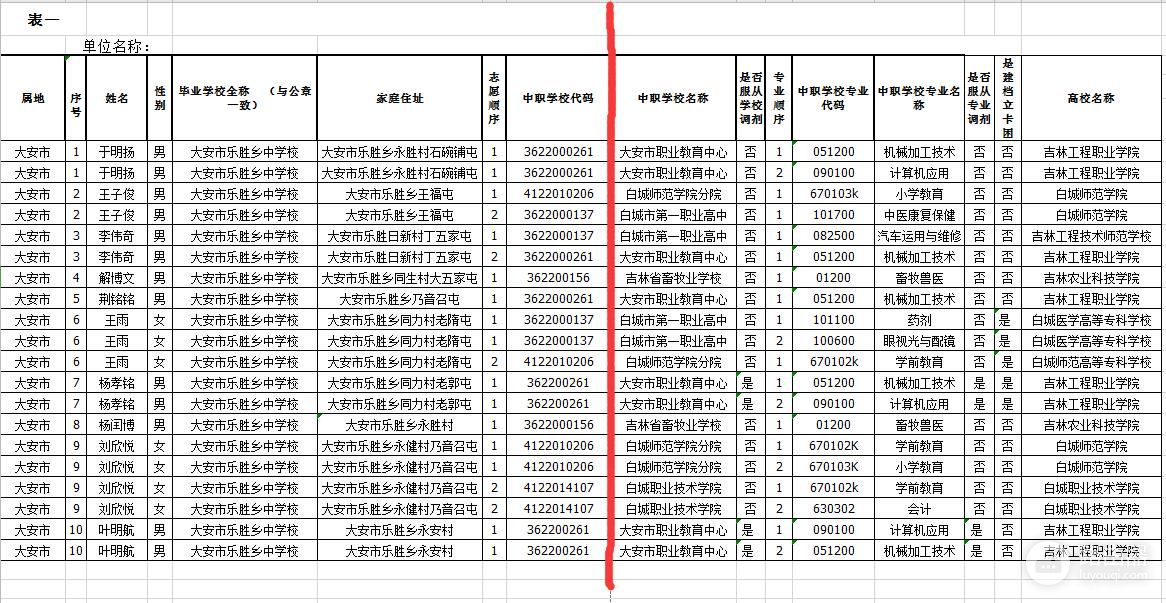
在菜单栏里选择“页面布局”,出现如下所示窗口:
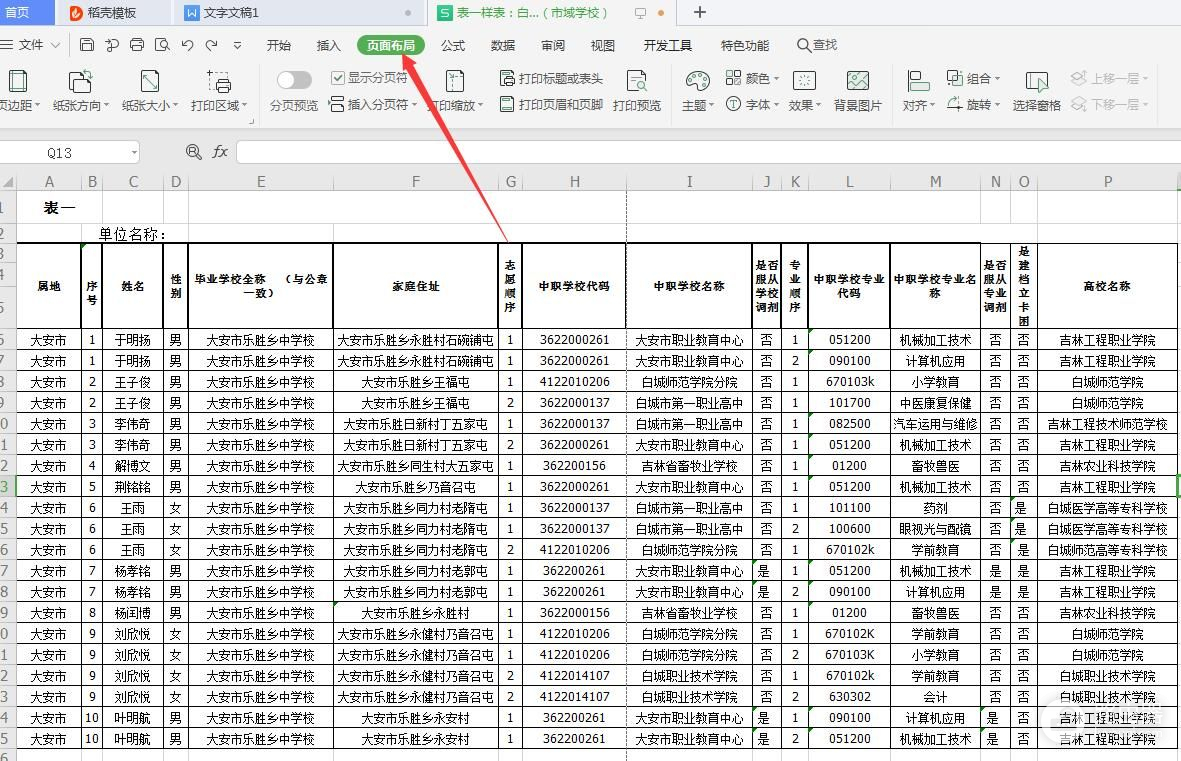
在窗口中选择“打印缩放”的倒三角号,调出菜单栏:
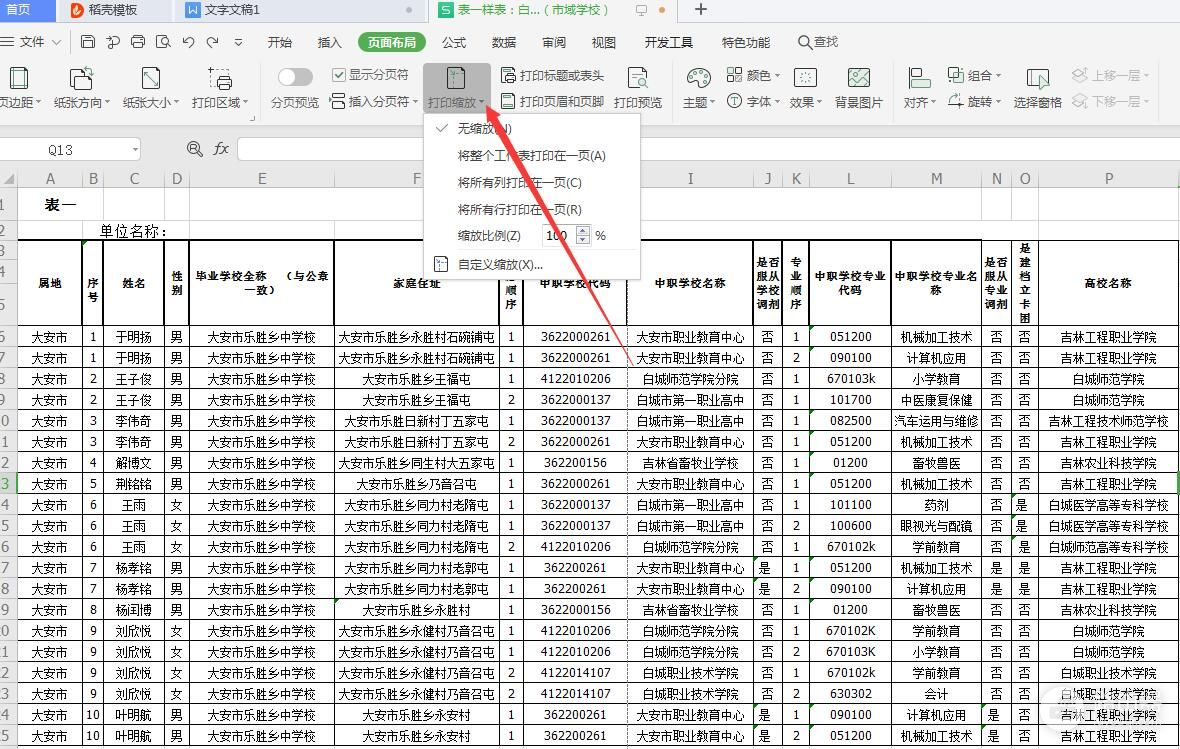
在弹出的对话框中,我们看到,系统默认的是“无缩放”,我们选择其下面的“将整个工作表打印在一页”,或者概括需要,选择“将所有列打印在一页”等。